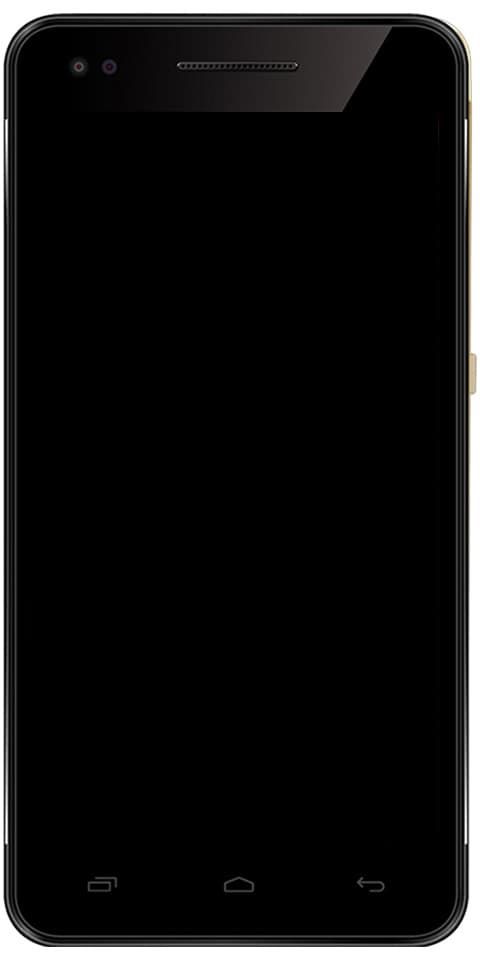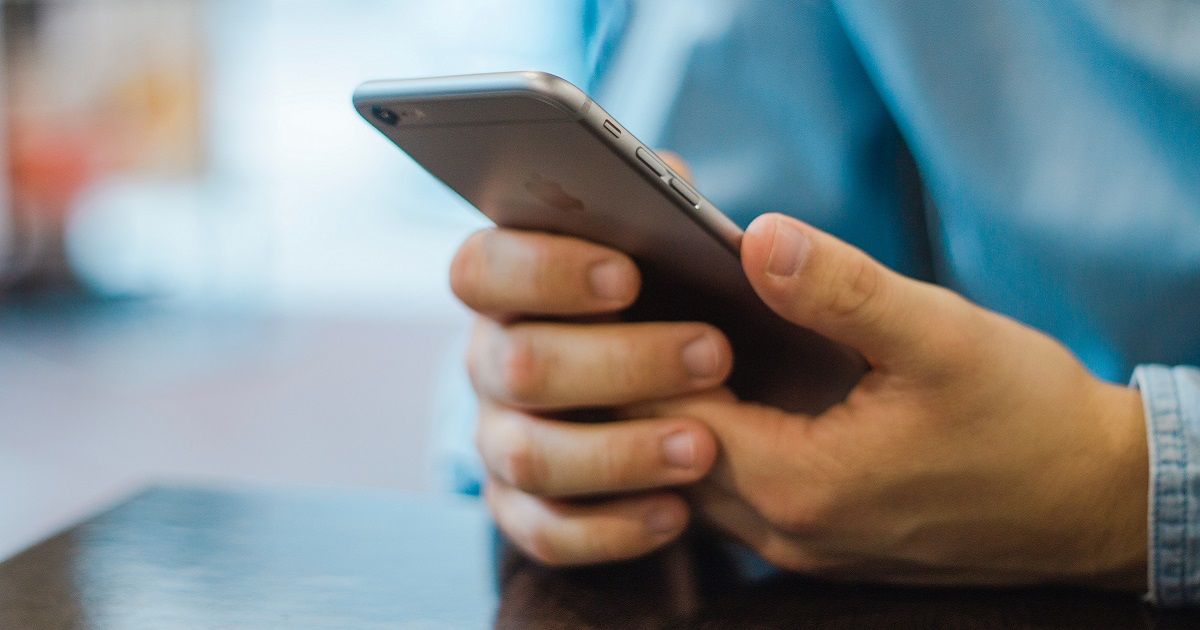বিট সাবার মোডগুলি কাজ করছে না তা ঠিক করার বিভিন্ন উপায়

আপনি কি ‘বিট সাবের মোডগুলি কাজ করছেন না’ সমস্যাটি ঠিক করতে চান? এই গাইডটিতে, আমরা কীভাবে বিট সাবার মোডগুলি ঠিক করার পদ্ধতি নিয়ে আলোচনা করব তা কোন কার্যকর সমস্যা নয়। গেমটি জনপ্রিয়তার চার্টগুলি উপচে ফেলেছে। তবে, গেমটি প্রচুর মোডগুলিকে সমর্থন করে।
তারা কেবল গেমটিকে একটি নতুন মাত্রাই দেয় তা নয় বরং এটিকে আরও চ্যালেঞ্জিংও করে তোলে। যাইহোক, মোডগুলি কখনও কখনও পাশাপাশি ইস্যুর কারণও হতে পারে। প্রচুর ব্যবহারকারী এই সমস্যার মুখোমুখি হন যে এই মোডগুলি কাজ করছে না বা প্যাচিং ত্রুটির সাথে বাগড হচ্ছে। আজ আমরা এই ত্রুটিগুলির সম্ভাব্য সমস্ত কারণগুলি নিয়ে আলোচনা করব এবং তারপরে কীভাবে সমাধান করব তা আপনাকে দেখাব সাবের মোডগুলিকে বীট করুন কাজের সমস্যা হয় না।
বিট সাবার মোডগুলি কাজ করছে না তা ঠিক করার বিভিন্ন উপায়
উপরে উল্লিখিত ত্রুটির জন্য কয়েকটি কারণ থাকতে পারে। সম্ভবত, এটি আপনার ডিফেন্ডার বা উইন্ডোজ ফায়ারওয়াল হতে পারে এই গেমটির সাথে সাংঘর্ষিক। তবে সমস্যাটি অসমর্থিত মোডের একটি ইনস্টলেশন বা প্যাচগুলির সাথে সম্পর্কিত হতে পারে। এছাড়াও, অনুপস্থিত বা দূষিত গেম ফাইলগুলিও আপনার জন্য ঝামেলা তৈরি করতে পারে। ঠিক আছে, নিবন্ধটি এই সমস্যাগুলি সমাধান করার জন্য বিভিন্ন পদ্ধতির রূপরেখা দেবে। এর ফলে বিট সাবার মোডগুলিও কার্যকর সমস্যা সমাধান করছে না resolve

পদ্ধতি 1: অস্থায়ীভাবে উইন্ডোজ ফায়ারওয়ালটি বন্ধ করুন
কিছু ক্ষেত্রে উইন্ডোজ ফায়ারওয়াল কোনও অ্যাপ্লিকেশনটিকে নেটওয়ার্কের সাথে ইন্টারঅ্যাক্ট করার অনুমতি দেয় না। তবে এই পরিস্থিতিতে আপনি সাময়িকভাবে উইন্ডোজ ফায়ারওয়ালটি বন্ধ করতে পারেন। আপনি যদি এটি না করতে চান তবে আপনি গেমটিকে তার শ্বেত তালিকাতে যুক্ত করতে পারেন। উভয়ের জন্য পদক্ষেপগুলি এখানে দেওয়া হল:
- প্রারম্ভিক মেনু থেকে উইন্ডোজ ডিফেন্ডার ফায়ারওয়াল সন্ধান করুন।
- তারপরে উইন্ডোজ ডিফেন্ডার ফায়ারওয়ালের মাধ্যমে কোনও অ্যাপ্লিকেশন বা বৈশিষ্ট্যটিতে আলতো চাপুন।
- সেটিংস পরিবর্তন বোতামে আলতো চাপুন (প্রশাসনিক সুবিধাগুলি নিশ্চিত করুন)। তালিকা থেকে বিট সাবার ফাইলটি চয়ন করুন এবং তারপরে ঠিক আছে আলতো চাপুন।
- তবে এটি যদি না থাকে, তবে অন্য একটি অ্যাপ্লিকেশন বোতামে অনুমতি দিন। এখন কেবল বিট সাবার ফাইলটিতে ব্রাউজ করুন এবং এটি চয়ন করুন।
- আপনি যদি এখনও একই সমস্যার মুখোমুখি হন তবে আপনি অস্থায়ীভাবে ডিফেন্ডারটিকেও বন্ধ করতে পারেন। তার জন্য, উইন্ডোজ ডিফেন্ডার ফায়ারওয়াল পৃষ্ঠায় যান এবং তারপরে উইন্ডোজ ডিফেন্ডার ফায়ারওয়াল সক্ষম বা অক্ষম করুন এ আলতো চাপুন।
- তারপরে প্রাইভেট বা পাবলিক নেটওয়ার্ক উভয় বিভাগ থেকেই উইন্ডোজ ডিফেন্ডার ফায়ারওয়াল বন্ধ করুন।
- উপরের পদক্ষেপগুলি চালনার পরে, আপনি বিট সাবার মোডগুলি কাজ করতে সমস্যা করছে না কি তা সমাধান করতে সক্ষম কিনা তা পরীক্ষা করুন।
পদ্ধতি 2: পুনরায় প্রয়োগ করুন প্যাচ
কিছু পরিস্থিতিতে, আপনি যদি কখনও কোনও প্যাচ প্রয়োগ করেন এবং গেমটি আপডেট হয়ে যায়, তবে প্রাক্তন প্রত্যাশা অনুযায়ী কাজ করতে পারে। সুতরাং এই সমস্যাটি ঠিক করতে, কেবল গেমটি পুনরায় খেলুন। এখানে প্রয়োজনীয় পদক্ষেপ রয়েছে:
- গেমটি থেকে প্রস্থান করুন এবং তারপরে টাস্ক ম্যানেজার (Ctrl + Alt + Del) থেকেও এর সমস্ত প্রক্রিয়া বন্ধ করুন।
- গেমের ইনস্টলেশন ডিরেক্টরিতে যান। তারপরে বিটস্যাবার.এক্সি ফাইলটি কেবল আইপিএ.এক্সই ফাইলটিতে টানুন এবং ড্রপ করুন।
- যখনই এটি সমস্যার সমাধান করে, ভাল এবং ভাল, বিকল্পভাবে, বিটস্যাবার.এক্সি ফাইলটি আইপিএ.এক্সে.কনফিগ ফাইলটিতে ফেলে দিন।
- যদি মোডগুলি কাজ করা বন্ধ করে দেয়, তবে বিটস মোডগুলির ওয়েবসাইটে যান এবং বিএসআইপিএ অনুসন্ধান করুন।
- ডাউনলোড জিপ এ আলতো চাপুন এবং ডাউনলোড করার পরে, এর সামগ্রীটি গেমের ইনস্টলেশন ফোল্ডারের ভিতরে আনজিপ করুন।
- এর পরে, বিটস্যাবার.এক্সই ফাইলটি বিএসআইপিএ.এক্সে টেনে আনুন এবং ফেলে দিন। এটি বিট সাবার মোডগুলি কার্যকর সমস্যাগুলি সমাধান করছে না কিনা তা পরীক্ষা করুন।
পদ্ধতি 3: ফাইলগুলির সত্যতা যাচাই করুন
যখন কয়েকটি গেমের ফাইল দূষিত বা নিখোঁজ হয় তখন আপনার গেমটি নিয়ে কয়েকটি সমস্যা হতে বাধ্য। এটি সমস্ত ক্ষতিগ্রস্থ বা নিখোঁজ হওয়া ফাইলগুলির সন্ধান করবে এবং তারপরে প্রয়োজনীয় ব্যবস্থা গ্রহণ করবে।
- আপনার কম্পিউটারে স্টিমটি কেবল চালু করুন এবং লাইব্রেরি বিভাগে যান।
- তারপরে বিট সাবার গেমটিতে ডান ট্যাপ করুন এবং বৈশিষ্ট্যগুলি বেছে নিন
- লোকাল ফাইল বিভাগে যান এবং তারপরে গেম ফাইলগুলির সত্যতা যাচাই করতে ক্লিক করুন
- যাচাইকরণ শেষ হয়ে গেলে মোড সহকারী ওয়েবসাইটের দিকে যান এবং এর নতুন সংস্করণ ইনস্টল বা ডাউনলোড করুন।
- এখন কেবল গেমটি চালু করুন এবং সমস্যাটি সংশোধন হয়েছে কিনা তা পরীক্ষা করুন। এটি যদি এখনও থাকে তবে গেমের ইনস্টলেশন ডিরেক্টরিতে যান এবং তারপরে বিট সাবার প্যাচ ফাইলটি চালু করুন।
- এটি কোনও অনুকূল ফলাফল দেয় কিনা তা পরীক্ষা করে দেখুন। উত্তরটি যদি নেতিবাচক সুরে থাকে তবে বিটস মোডের ওয়েবসাইটে যান এবং বিএসআইপিএ ডাউনলোড করুন।
- গেমটি ইনস্টল করা হয়েছে সেটির সামগ্রীটি আনজিপ করুন এবং তারপরে বিএসএপিএক্স ফাইলটিতে বিটস্যাবার.এক্সে টানুন এবং ফেলে দিন। এটি বিট সাবার মোডগুলি সমস্যার সমাধান করছে না তা সমাধান করতে সক্ষম কিনা তা পরীক্ষা করুন।
পদ্ধতি 4: মোডগুলি পুনরায় ইনস্টল করুন
আপনি যদি কোনও মোডের পুরানো বৈকল্পিক ইনস্টল করেন বা গেমটি সম্প্রতি আপডেট করেছেন তবে আপনি এই মোডগুলি নিয়ে কিছু সমস্যার মুখোমুখি হতে পারেন। এই ক্ষেত্রে, সেরা বেট হ'ল প্লাগইনগুলি সরিয়ে ফেলা এবং তারপরে মোড অ্যাসিস্ট্যান্টের মাধ্যমে এগুলি পুনরায় ইনস্টল করা। আসুন পরীক্ষা করে দেখুন কীভাবে এটি করা যায়:
- প্রথমত, চালু করুন বাষ্প আপনার কম্পিউটারে অ্যাপ।
- লাইব্রেরিতে যান এবং তারপরে গেমটিতে ডান ট্যাপ করুন।
- লোকাল ফাইল বিভাগে যান এবং তারপরে স্থানীয় ফাইলগুলি ব্রাউজ করুন এ আলতো চাপুন। এছাড়াও, আপনি ব্যাকআপ গেম ফাইল অপশনটি কেবল আগেই একটি ব্যাকআপ তৈরি করতে ব্যবহার করতে পারেন।
- তারপরে বিটস সাবার ফোল্ডারের নীচে প্লাগইন ফোল্ডারটি সরান। তারপরে আপনি টাস্ক ম্যানেজার থেকে এই গেমটির সাথে লিঙ্কযুক্ত সমস্ত প্রোগ্রাম বা প্রক্রিয়াগুলি প্রস্থান করতে পারেন।
- তারপরে মোড সহকারী ডাউনলোড বা ইনস্টল করুন এবং এটির মাধ্যমে আপনার পছন্দসই মোডগুলি ইনস্টল করুন।
- শেষ অবধি, স্থানীয় ফাইল বিভাগ থেকে গেম ফাইলগুলির স্বচ্ছতা এবং বাষ্প যাচাই করতে যান।
- তারপরে গেমটি চালু করুন এবং আপনি বিট সাবার মোডগুলি সমাধান করতে সক্ষম হয়েছেন কিনা তা পরীক্ষা করে দেখুন check
সমাধান 5: গেমটি পুনরায় ইনস্টল করুন
যদি উপরের কোনও কাজের ক্ষেত্র যদি ইচ্ছা প্রকাশের ফলাফল দিতে না পারে তবে আপনাকে গেমটি পুনরায় ইনস্টল করতে হতে পারে। তার জন্য, এটি প্রস্তাবিত বা পরামর্শ দেওয়া হয় আপনি প্রথমে কিছু ফোল্ডার পুনরুদ্ধার করুন।
- সুতরাং সহজেই বাষ্পটি চালু করুন, আপনার লাইব্রেরিতে যান এবং গেমটিতে ডান ট্যাপ করুন।
- তারপরে প্রোপার্টি> স্থানীয় ফাইলগুলি চয়ন করুন এবং কাস্টম লেভেল ফোল্ডারে চলে যান। এর অবস্থান:
steamlibrary>steamappscommonBeat SaberBeat Saber_Data
| - এখন কেবল তার অনুলিপি তৈরি করুন এবং তার সাথে নিম্নলিখিত চারটি ফাইলও
Playlists UserDatafavoriteSongs.cfg UserData eviewedSongs.json UserDatavotedSongs.json
| - আপনি যখনই এই ফাইলগুলির একটি অনুলিপি তৈরি করেছেন, বাষ্পে সরান, সেই গেমটিতে ডান ট্যাপ করুন এবং আনইনস্টল নির্বাচন করুন।
- তারপরে আপনার সিস্টেমটি পুনরায় চালু করুন এবং বাষ্প থেকে গেমটি পুনরায় ইনস্টল করুন। তারপরে আপনি মোড সহকারী এবং তারপরে এটি আপনার পছন্দসই মোডগুলি ইনস্টল করতে পারেন।
উপসংহার:
এটির সাহায্যে, আমরা কীভাবে বিট সাবের মোডগুলি কার্যকর করার সমস্যাগুলি সমাধান করবেন না তার নিবন্ধটি শেষ করি। এই সমস্যাটি সমাধানের জন্য আমরা পাঁচটি পৃথক কাজ ভাগ করেছি। কোন পদ্ধতি আপনাকে কাঙ্ক্ষিত ফলাফল দিতে সহায়তা করেছে তা আমাদের মন্তব্যগুলিতে জানুন।
আরও পড়ুন: